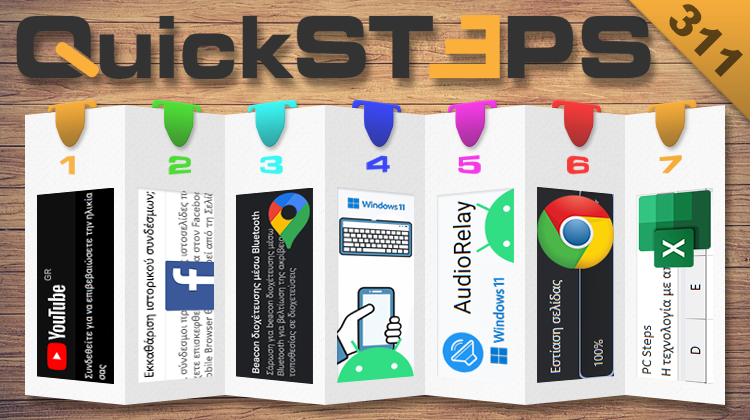Αυτή την εβδομάδα, παρακάμπτουμε τον περιορισμό για την προβολή βίντεο ακατάλληλων για ανηλίκους στο YouTube, διαγράφουμε το ιστορικό των site που έχουμε επισκεφθεί στο Facebook, και βελτιώνουμε την πλοήγηση σε σήραγγες στους Χάρτες Google. Μετατρέπουμε το κινητό σε πληκτρολόγιο και ηχείο για PC, αλλάζουμε το προεπιλεγμένο ζουμ στον Google Chrome, και αλλάζουμε γραμμή στο κείμενο ενός κελιού στο Excel.
Προτάσεις συνεργασίας
Τα νέα άρθρα του PCsteps
Γίνε VIP μέλος στο PCSteps
Για να δείτε όλες τις δημοσιεύσεις της στήλης, μπορείτε είτε να κάνετε κλικ στην κατηγορία QuickSteps…

…ή να επισκεφθείτε αυτόν τον σύνδεσμο. Για να βλέπετε ανά πάσα στιγμή τις νέες δημοσιεύσεις της στήλης μας, μπορείτε να προσθέσετε το link στους σελιδοδείκτες σας.
Πώς βλέπω βίντεο ακατάλληλα για ανηλίκους στο YouTube
Στο YouTube υπάρχουν βίντεο τα οποία έχουν οριστεί ως ακατάλληλα για ανηλίκους. Αυτά τα βίντεο μπορεί να περιέχουμε οποιασδήποτε μορφής ακατάλληλα στοιχεία, όπως βίαιες σκηνές, τραυματισμούς, χρήση πιθανώς επικίνδυνων εργαλείων, και άλλα.
Για παράδειγμα, το παρακάτω βίντεο αφορά επερχόμενα βιντεοπαιχνίδια. Μεταξύ των τίτλων υπάρχουν ορισμένοι οι οποίοι δεν είναι κατάλληλοι για παιδιά. Ως εκ τούτου, η Microsoft έχει επισημάνει το βίντεο ως ακατάλληλα για ανηλίκους.
Σε κάθε περίπτωση, αν χρησιμοποιούμε το YouTube χωρίς λογαριασμό, επειδή ίσως δεν θέλουμε να γνωρίζει η Google τι βίντεο βλέπουμε, η ιστοσελίδα δεν επιτρέπει να προβάλουμε βίντεο ακατάλληλα για ανηλίκους, διότι δεν μπορεί να επιβεβαιώσει την ηλικία μας.
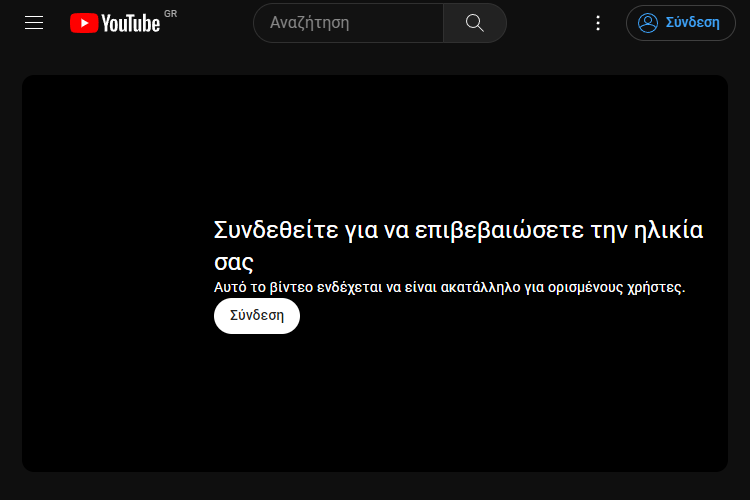
Μπορούμε να παρακάμψουμε τον περιορισμό προβολής λόγω ηλικίας, κάνοντας χρήση της ειδικής πλατφόρμας Piped. Αρχικά, ανοίγουμε στο YouTube το βίντεο που θέλουμε να δούμε, επιλέγουμε το “watch?XXX” από τη γραμμή διευθύνσεων, και πατάμε “Ctrl + C”.
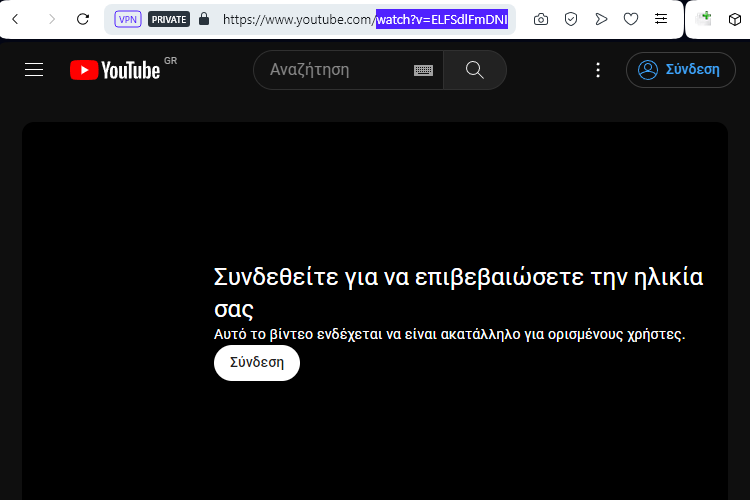
Έπειτα, σε μία νέα καρτέλα, γράφουμε στη γραμμή διευθύνσεων “https://piped.video/”, πατάμε “Ctrl + V”, και πατάμε Enter.
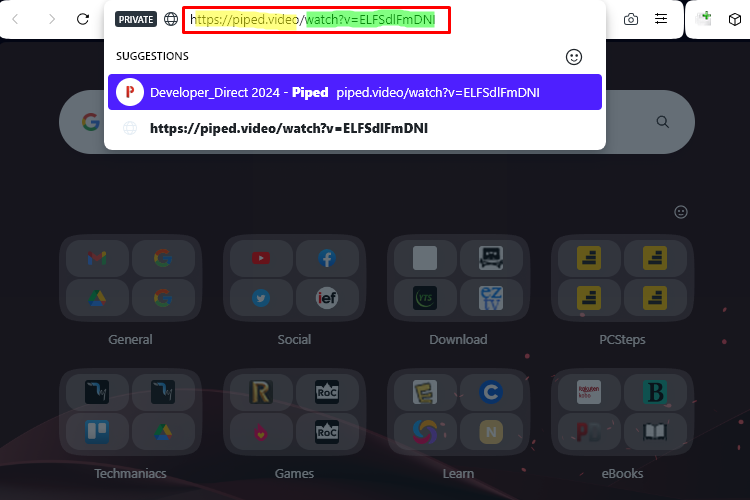
Το βίντεο θα φορτώσει αμέσως και μπορούμε πλέον να το παρακολουθήσουμε.
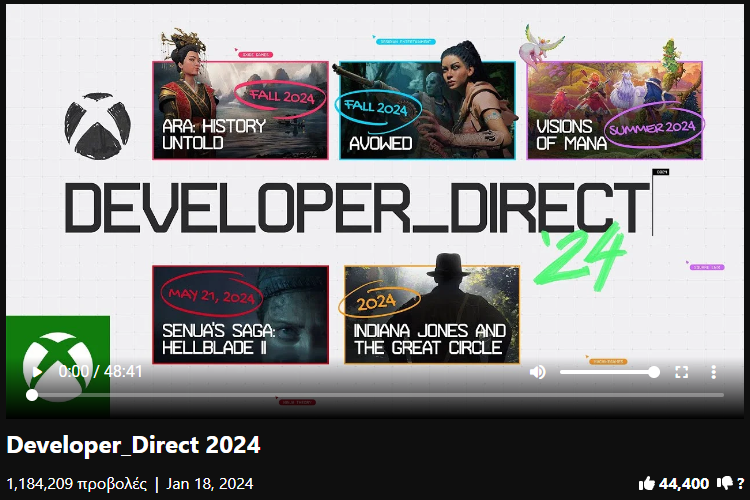
Τέλος, μπορούμε να επιταχύνουμε τη διαδικασία αντικαθιστώντας το “https://www.youtube.com/” με το “https://piped.video/” και πατώντας Enter.
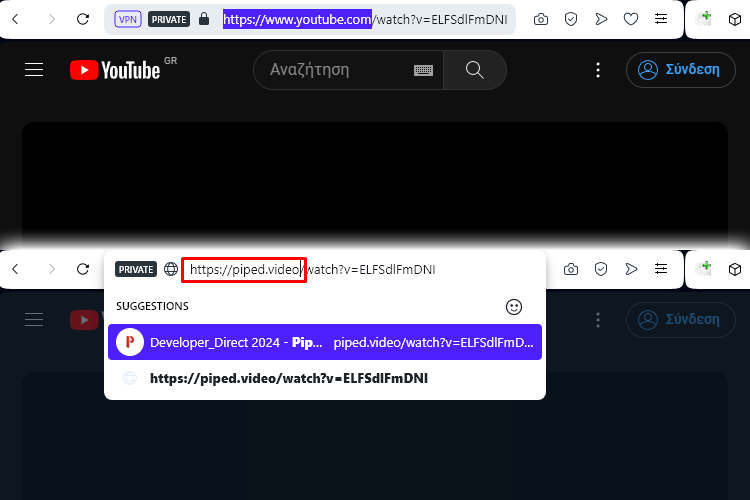
Πώς και γιατί να διαγράψω το ιστορικό των site που έχω επισκεφθεί στο Facebook
Το Facebook ελέγχει τα site που επισκεπτόμαστε μέσω συνδέσμων που έχουμε πατήσει στην πλατφόρμα του και χρησιμοποιεί αυτό το στοιχείο για να προτείνει περιεχόμενο, διαφημίσεις, και άλλα, που μπορεί να μας ενδιαφέρουν.
Αν λοιπόν δεν επιθυμούμε το κοινωνικό δίκτυο να μας παρακολουθεί με ένα ακόμα τρόπο, μπορούμε να διαγράψουμε το ιστορικό των ιστοσελίδων που έχουμε επισκεφθεί μέσω του Facebook. Αρχικά, τρέχουμε την εφαρμογή στο κινητό και πατάμε την εικόνα προφίλ.
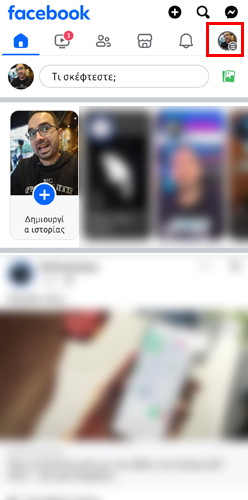
Στη συνέχεια, πατάμε “Ρυθμίσεις και απόρρητο”.
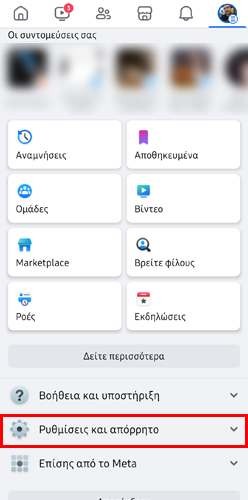
Έπειτα, πατάμε “Ιστορικό συνδέσμων”.
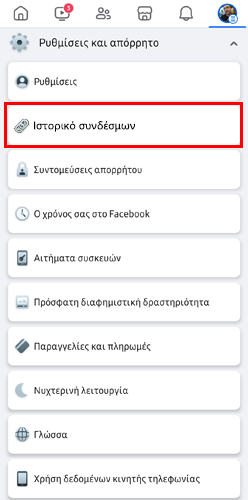
Μετά, πατάμε “Εκκαθάριση όλων”.
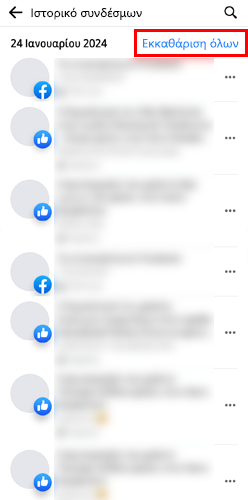
Στο πλαίσιο που θα εμφανιστεί πατάμε “Εκκαθάριση”.
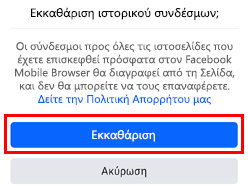
Πώς βελτιώνω την πλοήγηση σε σήραγγες στους Χάρτες Google
Ένα από τα μεγαλύτερα προβλήματα που αντιμετωπίζουν οι συσκευές κατά την πλοήγηση μέσω GPS είναι ότι δεν μπορούν να εμφανίζουν σε πραγματικό χρόνο τη διέλευση ενός οχήματος από σήραγγες.
Ωστόσο, η Google βρήκε μία πιθανή λύση στο πρόβλημα αυτό. Η εφαρμογή Χάρτες μπορεί να χρησιμοποιεί το Bluetooth του κινητού, ώστε να εντοπίζει κατά προσέγγιση τη θέση μας, βάσει άλλων συσκευών με ενεργό Bluetooth που πιθανώς βρίσκονται στην ίδια σήραγγα με εμάς.
Για να ενεργοποιήσουμε αυτήν τη λειτουργία και να βελτιώσουμε την πλοήγηση μας σε σήραγγες, όταν χρησιμοποιούμε τους Χάρτες Google, τρέχουμε την εφαρμογή και πατάμε την εικόνα προφίλ.
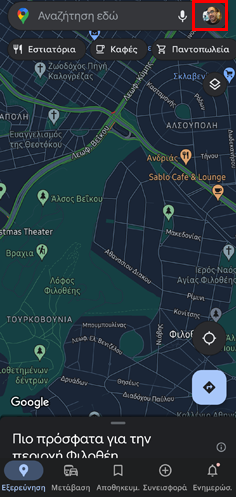
Στη συνέχεια, πατάμε τις “Ρυθμίσεις”.
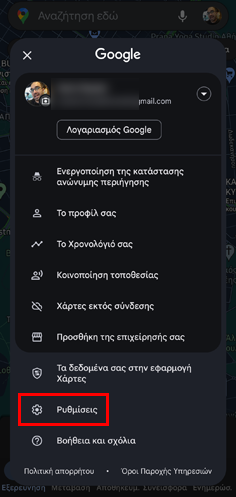
Έπειτα, μπαίνουμε στις “Ρυθμίσεις πλοήγησης”.
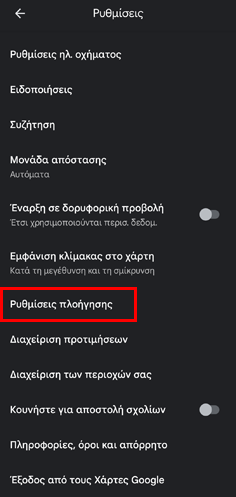
Τέλος, εντοπίζουμε την ενότητα “Επιλογές οδήγησης” και ενεργοποιούμε τον διακόπτη δίπλα στο “Beacon διοχέτευσης μέσω Bluetooth”.
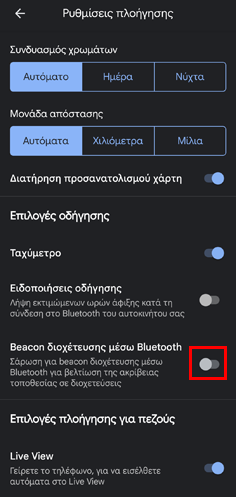
Στο πλαίσιο που θα εμφανιστεί πατάμε “Allow”.
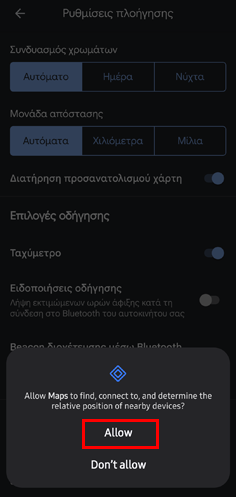
Πώς μετατρέπω το κινητό σε πληκτρολόγιο για υπολογιστή
Είτε χρησιμοποιούμε σταθερό υπολογιστή, είτε laptop, υπάρχει περίπτωση το πληκτρολόγιο να παρουσιάσει κάποια βλάβη, παροδική, ή μόνιμη. Αν τύχει να βρεθούμε σε αυτήν τη δυσάρεστη θέση, μπορούμε να χρησιμοποιήσουμε το κινητό μας ως πληκτρολόγιο, έως ότου βρούμε πιο μόνιμη λύση.
Για να κάνουμε κάτι τέτοιο, συνδέουμε το κινητό με τον υπολογιστή μέσω Bluetooth και κατεβάζουμε στο κινητό την εφαρμογή “Bluetooth Keyboard & Mouse“.
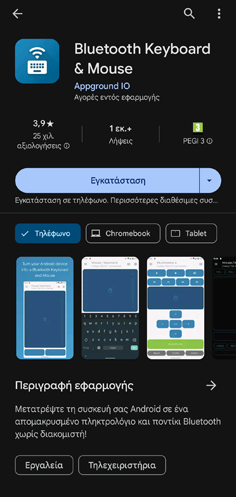
Στη συνέχεια, τρέχουμε την εφαρμογή, πατάμε “Next” δύο φορές και “Get started”.
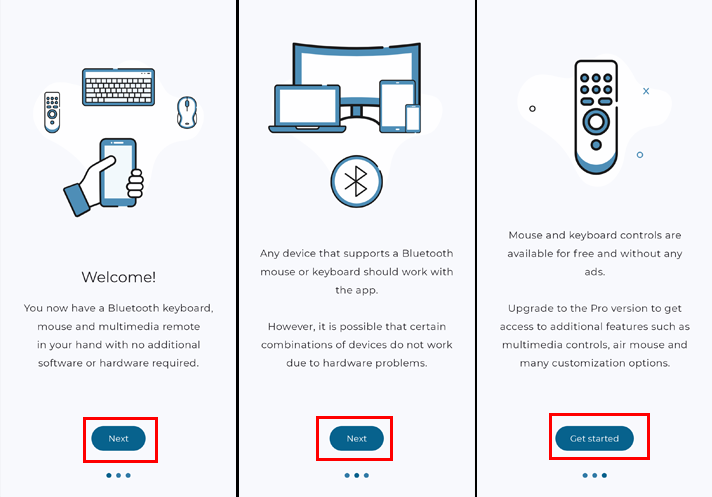
Στο πλαίσιο που θα εμφανιστεί πατάμε “Αποδοχή”.
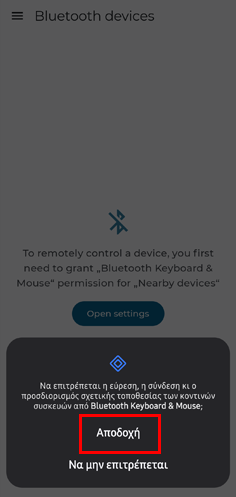
Έπειτα, πατάμε τις τρεις γραμμές και διαλέγουμε το “Mouse / Keyboard”.
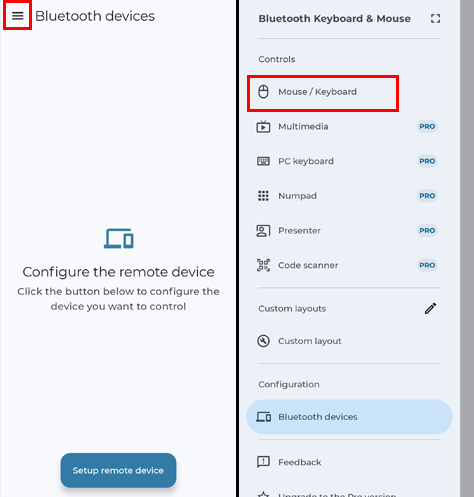
Μετά πατάμε “Setup remote device” και επιλέγουμε τον υπολογιστή στον οποίο θέλουμε να συνδέσουμε το κινητό ως πληκτρολόγιο.
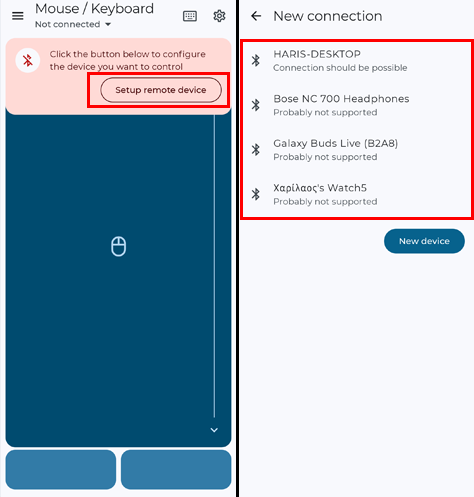
Τέλος, πατάμε το εικονίδιο του πληκτρολογίου, για να ανοίξουμε το εικονικό πληκτρολόγιο του κινητού. Από εδώ και στο εξής, μπορούμε να χρησιμοποιούμε το πληκτρολόγιο του κινητού ως πληκτρολόγιο για τον υπολογιστή.
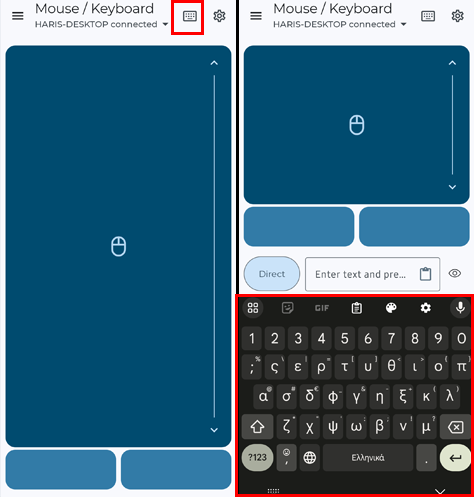
Πώς χρησιμοποιώ το κινητό ως ηχείο για τον υπολογιστή
Για να ακούσουμε μουσική, ή γενικά οποιονδήποτε ήχο, σε έναν σταθερό υπολογιστή, πρέπει να συνδέσουμε σε αυτόν ηχεία. Σαφώς, υπάρχουν συμβατικές λύσεις, όπως τα ενσύρματα ή ασύρματα ηχεία. Ωστόσο, σε αυτό το QuickSteps θα δούμε πώς μπορούμε να χρησιμοποιήσουμε το κινητό ως ηχείο για τον υπολογιστή.
Αρχικά, κατεβάζουμε την εφαρμογή AudioRelay, τόσο στο κινητό, όσο και στον υπολογιστή.

Έπειτα, συνδέουμε το κινητό και τον υπολογιστή στον ίδιο ασύρματο δίκτυο τρέχουμε την εφαρμογή στον υπολογιστή και στο κινητό, και πατάμε “GET STARTED”.
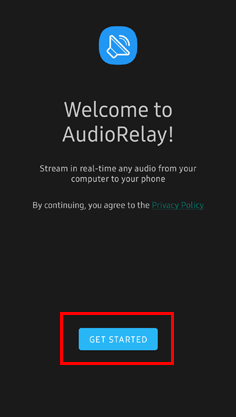
Στη συνέχεια, πατάμε στο κινητό την καταχώρηση του υπολογιστή.
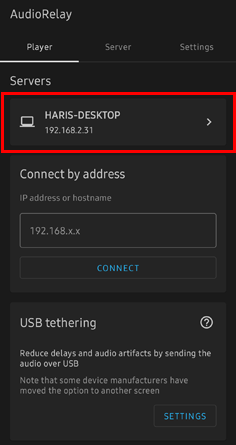
Στο πλαίσιο που θα εμφανιστεί, πατάμε “Αποδοχή”.
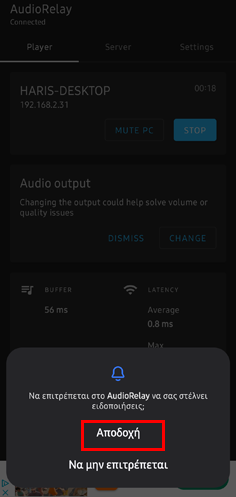
Πλέον, μπορούμε να ακούμε οποιονδήποτε ήχο παράγει ο υπολογιστής μέσω των ηχείων του κινητού. Για να διακόψουμε τη σύνδεση, πατάμε στο κινητό “STOP”.
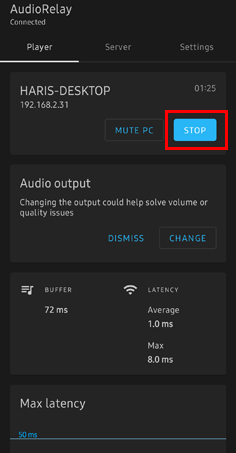
Πώς επιλέγω και αλλάζω το προεπιλεγμένο ζουμ στον Google Chrome
Ο Google Chrome επιτρέπει να ρυθμίσουμε το ζουμ για όλες τις ιστοσελίδες που επισκεπτόμαστε. Προφανώς, η προεπιλεγμένη ρύθμιση είναι το “100%”, ώστε ο browser να εμφανίζει το περιεχόμενο των ιστότοπων στο κανονικό του μέγεθος. Ωστόσο, ίσως θέλουμε να αλλάξουμε αυτήν την τιμή, γιατί πιθανώς αντιμετωπίζουμε κάποια προβλήματα όρασης.
Σε κάθε περίπτωση, για να ρυθμίσουμε το προεπιλεγμένο ζουμ στον Chrome, πατάμε τις τρεις τελείες και μπαίνουμε στις “Ρυθμίσεις”.
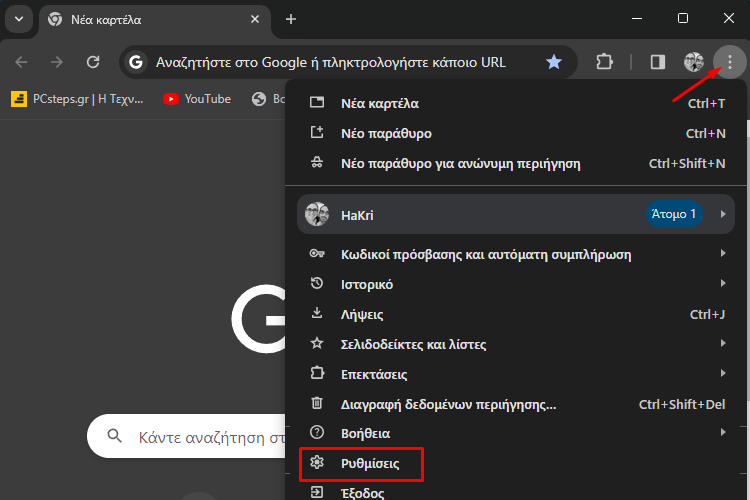
Έπειτα, κάνουμε κλικ στην “Εμφάνιση”.
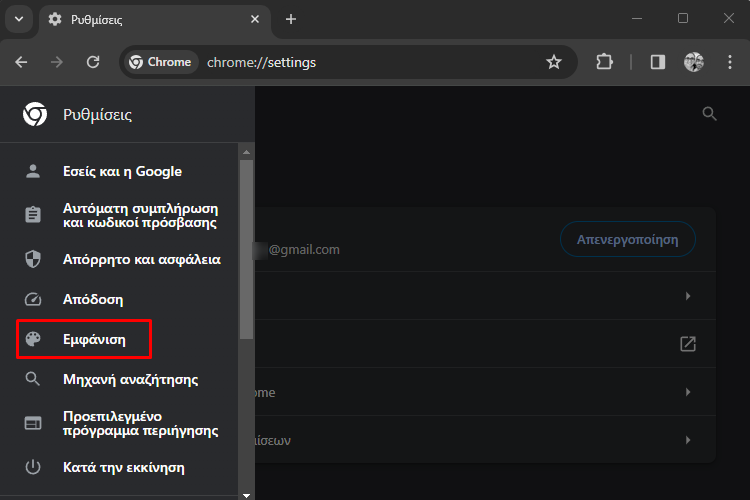
Στη συνέχεια, εντοπίζουμε την “Εστίαση σελίδας” και επιλέγουμε το ζουμ της αρεσκείας μας.
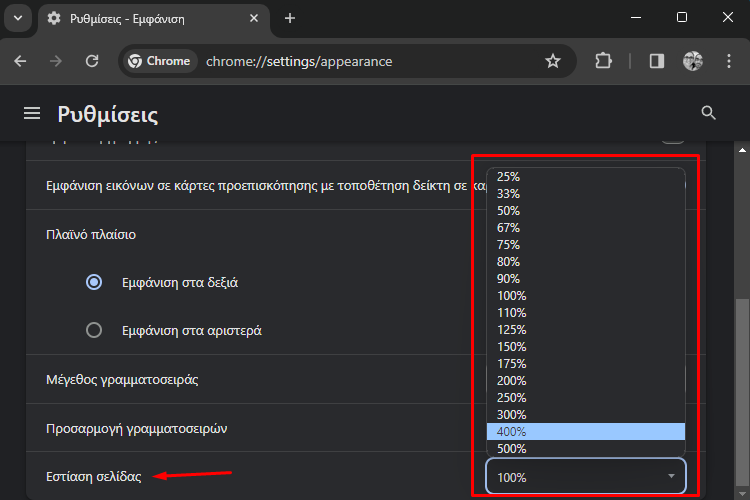
Τέλος, αν θέλουμε να μεγεθύνουμε ή να σμικρύνουμε το περιεχόμενο μιας και μόνο σελίδας, μπορούμε να πατήσουμε “Ctrl + +” ή “Chrome + -“, αντίστοιχα.
Για να επαναφέρουμε το ζουμ στο 100%, κάνουμε κλικ στον μεγεθυντικό φακό και πατάμε “Επαναφορά”.
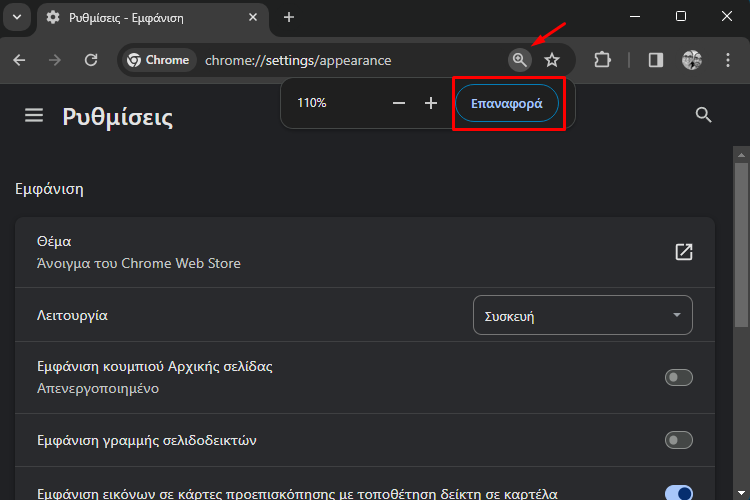
Πώς αλλάζω γραμμή στο κείμενο ενός κελιού στο Excel
Όταν συντάσσουμε ένα κείμενο σε κάποιο πρόγραμμα δημιουργίας εγγράφων, μπορούμε να αλλάζουμε γραμμές πατώντας Enter. Ωστόσο, το πάτημα του Enter στο Excel οριστικοποιεί τις αλλαγές που πραγματοποιήσαμε στο τρέχον κελί και πραγματοποιεί μεταφορά της επιλογής στο επόμενο κελί.
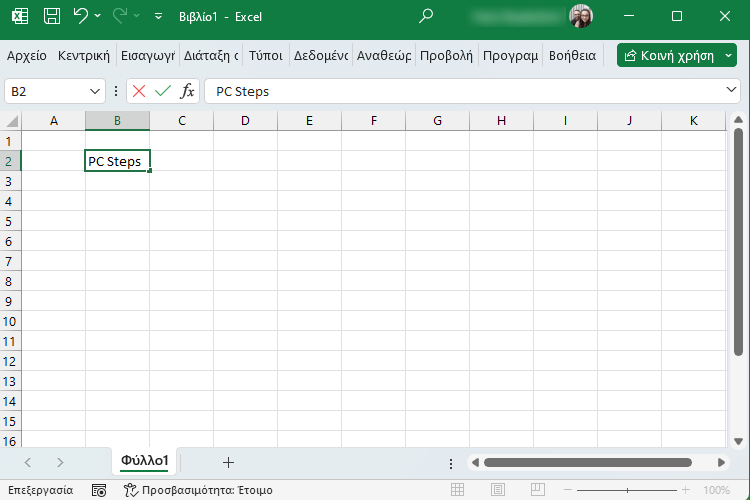
Για να αλλάξουμε γραμμή στο κείμενο που περιέχει ένα κελί στο Excel, πρέπει να τοποθετήσουμε τον κέρσορα στο σημείο όπου θέλουμε να γίνει αλλαγή γραμμής και να πατήσουμε “Alt + Enter”. Έπειτα, πατάμε Enter για να οριστικοποιήσουμε την αλλαγή.
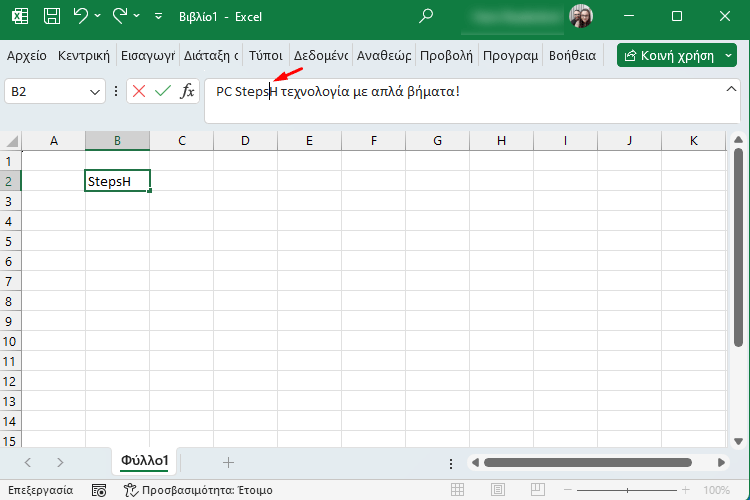
Χρησιμοποιώντας τη συντόμευση “Alt + Enter”, μπορούμε να αλλάζουμε γραμμές στο κείμενο εφόσον πρώτα το έχουμε πληκτρολογήσει όλο στο κελί. Αυτό δεν είναι ιδιαίτερα βολικό, ειδικά όταν πρόκειται για μεγάλης έκτασης κείμενα.
Σε τέτοιες περιπτώσεις, μπορούμε να γράψουμε το κείμενο του κελιού στο Σημειωματάριο, το Notepad++, ή άλλο πρόγραμμα επεξεργασίας κειμένου. Μετά, μπορούμε να αντιγράψουμε το κείμενο και να το επικολλήσουμε στο κελί. Το Excel θα αντιγράψει τη μορφή του κειμένου και θα διατηρήσει όλες τις αλλαγές γραμμών.
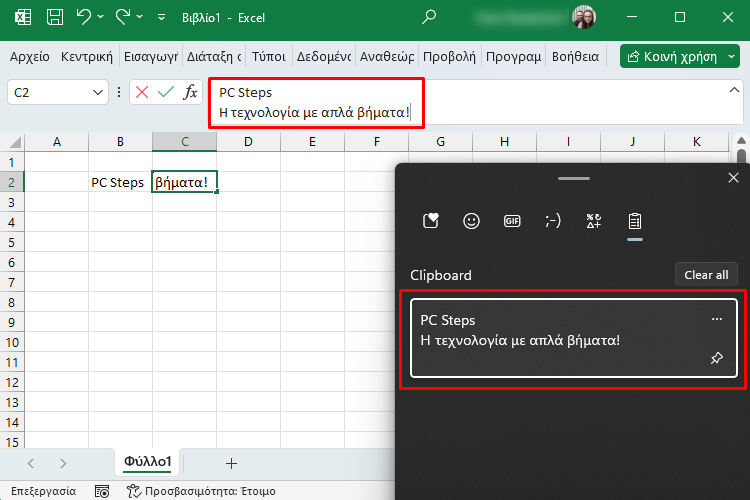
Σας άρεσαν τα QuickSteps της εβδομάδας;
Πώς σας φάνηκαν οι συμβουλές και τα κόλπα αυτής της εβδομάδας; Γνωρίζατε ή/και χρησιμοποιούσατε κάποιο από αυτά;
Έχετε να προτείνετε κάποιο δικό σας κόλπο, ή μία συμβουλή που θέλετε να μπει στη στήλη μας; Γράψτε τη στο Questions.pcsteps.gr και ίσως τη δημοσιεύσουμε σε μελλοντικό οδηγό.